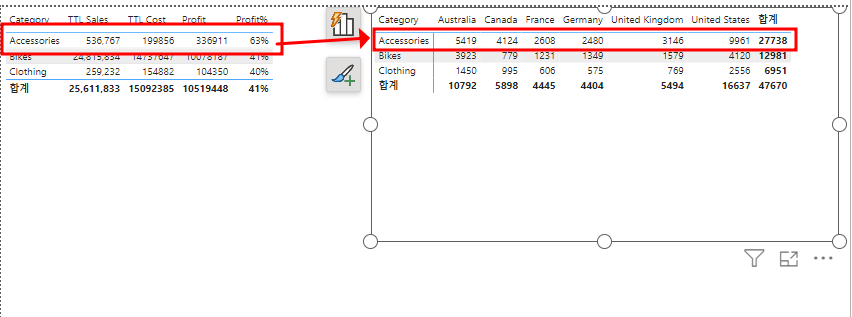문제1. 1부터 시작해서 숫자를 계속 누적해서 더하다가 합계가 10보다 처음으로 큰 값은 얼마인가?package Operator;public class DoWhile { public static void main(String[] args) { int num=0, sum=0; while(true){ sum+=num; if (sum>10){ System.out.println(num+","+sum); break; } num++; } }}문제2. 1~5까지 숫자를 출력하는데 3일때는 출력을 건너뛴다.package Operator;pu..